jeg oppdaget dette lille trikset for et år siden, og det var utrolig nyttig. Så langt, når jeg jobbet På Min Android apps, jeg måtte koble den til min laptop MED EN USB-kabel. USB-kabelen er irriterende og begrenser bevegelsene mine. Derfor undersøkte jeg om det er et alternativ å gjøre feilsøkingen Over WiFi.
Heldigvis er det en super enkel måte! Alt du trenger ER EN USB-kabel (for det første oppsettet) og har begge enhetene i samme nettverk. Skjermbildene i følgende avsnitt er fra Min MacBook Pro, men det fungerer på alle operativsystemer.
Trinn For Å Revolusjonere Din Android Koding Erfaring
-
du må koble enheten til datamaskinen via USB-kabel. Kontroller AT USB-feilsøking fungerer. Du kan sjekke om det vises når du kjører
adb devices.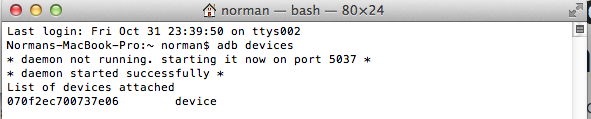
-
Kjør
adb tcpip 5555
-
Koble fra enheten (fjern USB-kabelen).
-
Gå Til Innstillinger -> Om telefon – > Status for å vise ip-adressen til telefonen din.
-
Kjør
adb connect <IP address of your device>:5555
-
hvis du kjører
adb devicesigjen, bør du se enheten din.
Nå kan du utføre adb-kommandoer eller bruke din favoritt IDE for android – utvikling-trådløs!
Må Jeg Gjenta Prosessen Hver Gang?
Nå kan du spørre, hva må jeg gjøre når jeg flytter inn i Et annet arbeidsområde og endrer WiFi-nettverk? Du trenger ikke å gjenta trinn 1 til 3(disse setter telefonen I WiFi-feilsøkingsmodus). Du må koble til telefonen igjen ved å utføre trinn 4 til 6.
Dessverre mister android-telefonene WiFi-feilsøkingsmodus når de startes på nytt. Dermed, hvis batteriet døde, må du starte på nytt. Ellers, hvis du holder øye med batteriet og ikke starter telefonen på nytt, kan du leve uten kabel i flere uker!
Glad trådløs koding!
- 1: Instruksjoner og diskusjon om StackOverflow